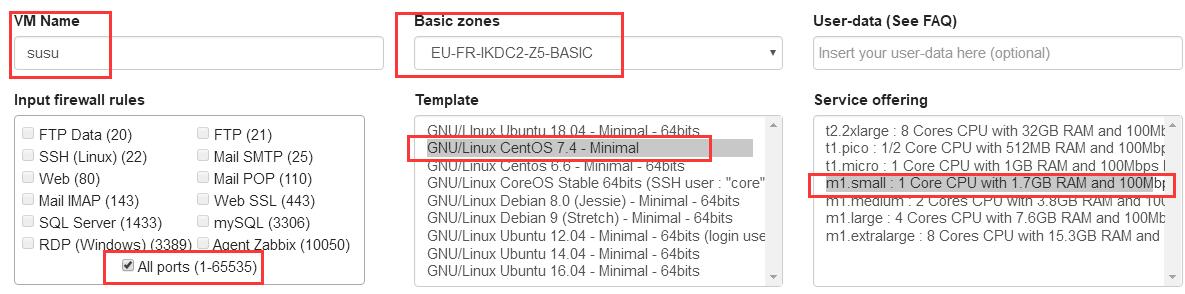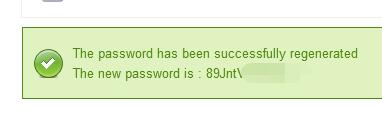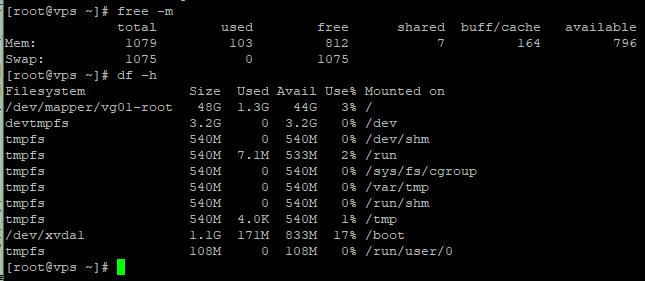ikoula 云主机VPS管理面板使用教程
首先,我们不要使用 ikoula 在邮件里面给你的面板地址,使用这个地址:extranet.ikoula.com。
使用你注册时的账号密码登录。登录前或者后,都可以在右上角选择语言为英语。
登录完成后,点击【Cloud Public】链接地址,会看到你目前有效的云主机列表,点击进入你的云主机管理页面。
一般这个页面是叫你创建云主机的,如果你已经创建了,可以再点击【Instances】进行管理,如果没有创建,那么就随着苏苏一起创建吧。
在这里,可以看到一个红字提示你,1欧的产品只能开通欧洲地区的,并且是 Vm Small的产品,所以,千万不能选错了。
如下图:
因为英文都很简单,这里就不做任何解释了。完成后,点击【Create my instance】完成创建。苏苏在创建的时候,发现法国地区已经创建不了,一直失败。改到德国后,才创建成功。
需要特别注意的是,哪怕你已经创建成功了,也不会有任何跳转,只会提示,如果你以为创建失败,又去创建,那就会坑了自己。自己到【Instances】查看和管理吧。
如果不小心多创建了几个,在【Instances】那里可以看到的,自己手动销毁就好了,不然扣费是很贵的。因为这个云主机是按小时扣费的,如果多创建了,把这些云主机全部销毁,然后等几个小时或者几天再去创建,就不会被另外扣费了。
在【Instances】可以看到你刚创建的云主机,以及IP。点击云主机,便可以进行管理了。
此时 IP 不能 ping 通是正常的,因为没有设置 ICMP。
如果你在创建的时候,选择的是密码验证的话(默认的选择),这里只需要重新设置一下密码就可以咯。
在【GESTION TECHNIQUE】的【Reset passord】点击一下就好了,根据提示进行,稍后就有新的密码给你了,便可以使用新密码登录咯。
当你对这个云主机感到不爽了,可以随时对这个云主机销毁重建哦。换IP什么的,再简单不过了。
销毁也是很简单的,【GESTION TECHNIQUE】里面的【Destruction】,按提示操作即可。
本站仅为分享信息,绝对不是推荐,所有内容均仅代表个人观点,读者购买风险自担。如果你非要把风险推苏苏头上,不要这么残忍,好吗?
本站保证在法律范围内您的个人信息不经由本站透露给任何第三方。
所有网络产品均无法保证在中国任何地区,任何时间,任何宽带均有相同的访问体验,那种号称某机房绝不抽风的不是骗子就是呵呵.
任何IDC都有倒闭和跑路的可能,备份永远是最佳选择,服务器也是机器,不勤备份是对自己极不负责的表现.
加入新群:494744877
欢迎IDC提交优惠信息或者测试样机,提交信息请Eamil至admin#138vps.com,苏苏不保证一定会进行发布。但请IDC留意以下内容:
无官方正式首页、无可用联络方式暂不发布;
曾经有过倒闭和跑路经历者重开不到6个月不做发布;
从本日起(2016-07-18)不接受任何形式的免费赞助和VPS馈赠,不接受任何评测报告的投稿,不接受任何付费发布和付费删除评论,所有IDC若有必要提交测试样机,请在7日后自行删除。